查看电脑右下角时间和日期是否正确,如果不正确要点击【更改日期和时间设置】更正。

安装网站证书
如果网站(比如12306)已提供安全证书,那么下载并添加安全证书可解决这个问题,添加证书步骤如下:
下载网站提供的证书,一般为.cer格式的文件,
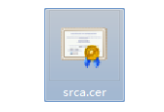
双击并打开此证书。或者点击弹出提示窗口中的“查看证书”按钮:
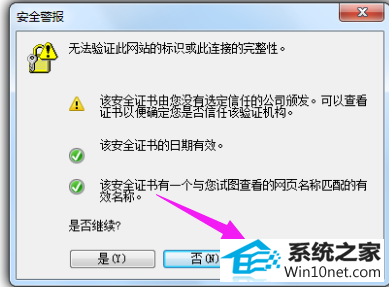
弹出证书信息,点击安装证书
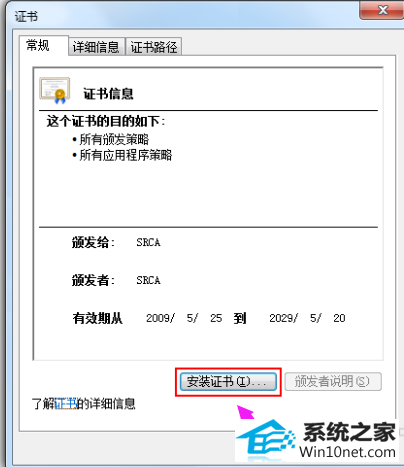
点击“下一步”
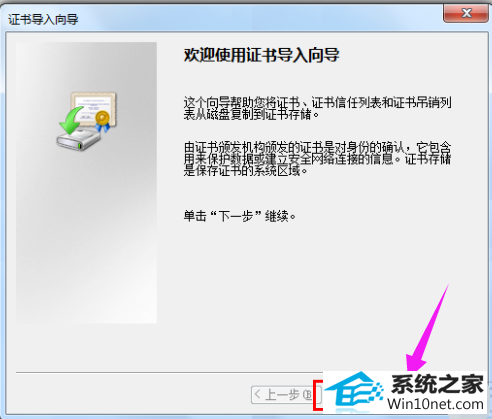
选择“将所有的证书放入下列存储”,点击“浏览”:
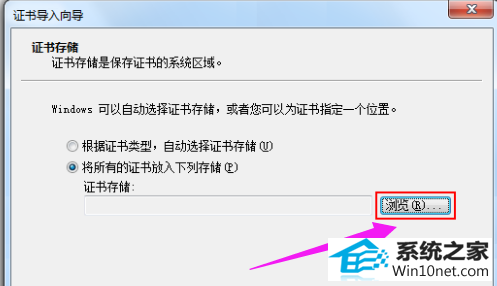
在弹出的窗口中,选择“受信任的根证书颁发机构”,并点击“确认”
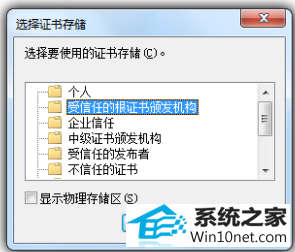
继续点击“下一步”
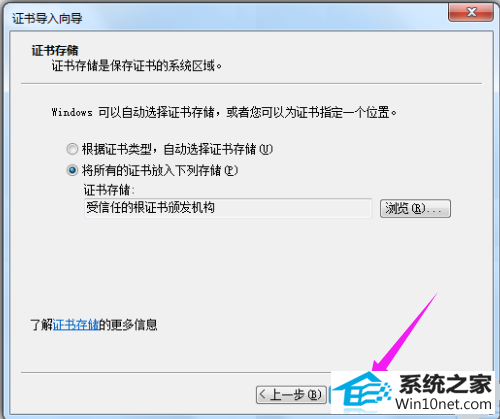
点击“完成”
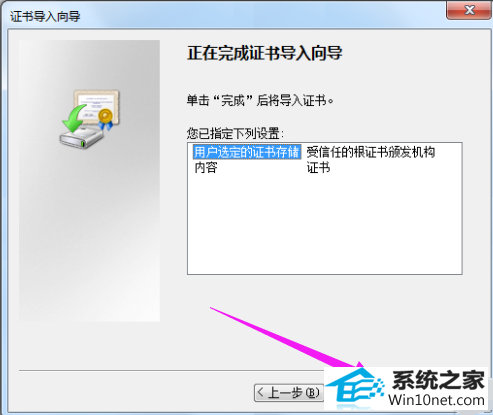
提示导入成功
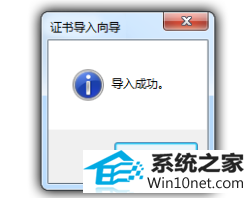
重启浏览器,并重新访问网站即可。
系统下载推荐
本站发布的系统与软件仅为个人学习测试使用,不得用于任何商业用途,否则后果自负,请支持购买微软正版软件!
Copyright @ 2022 win10 64位系统版权所有